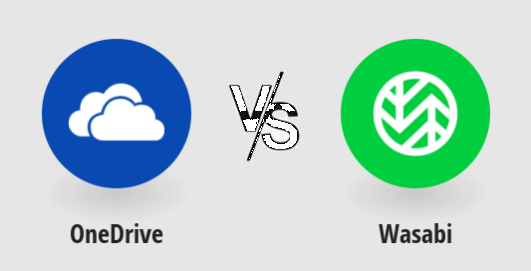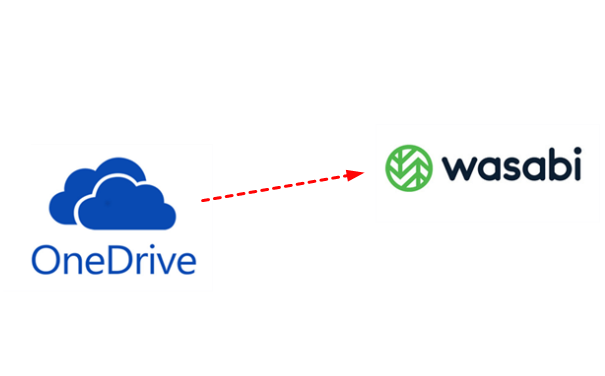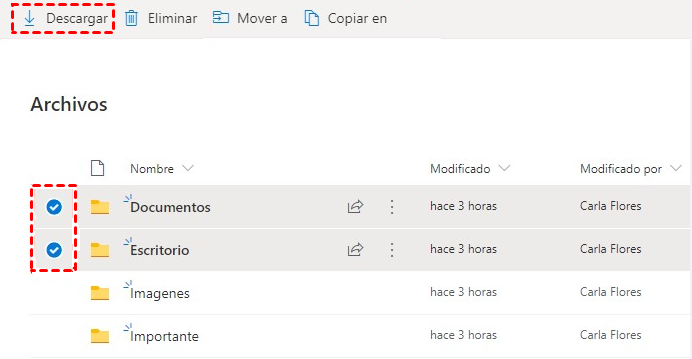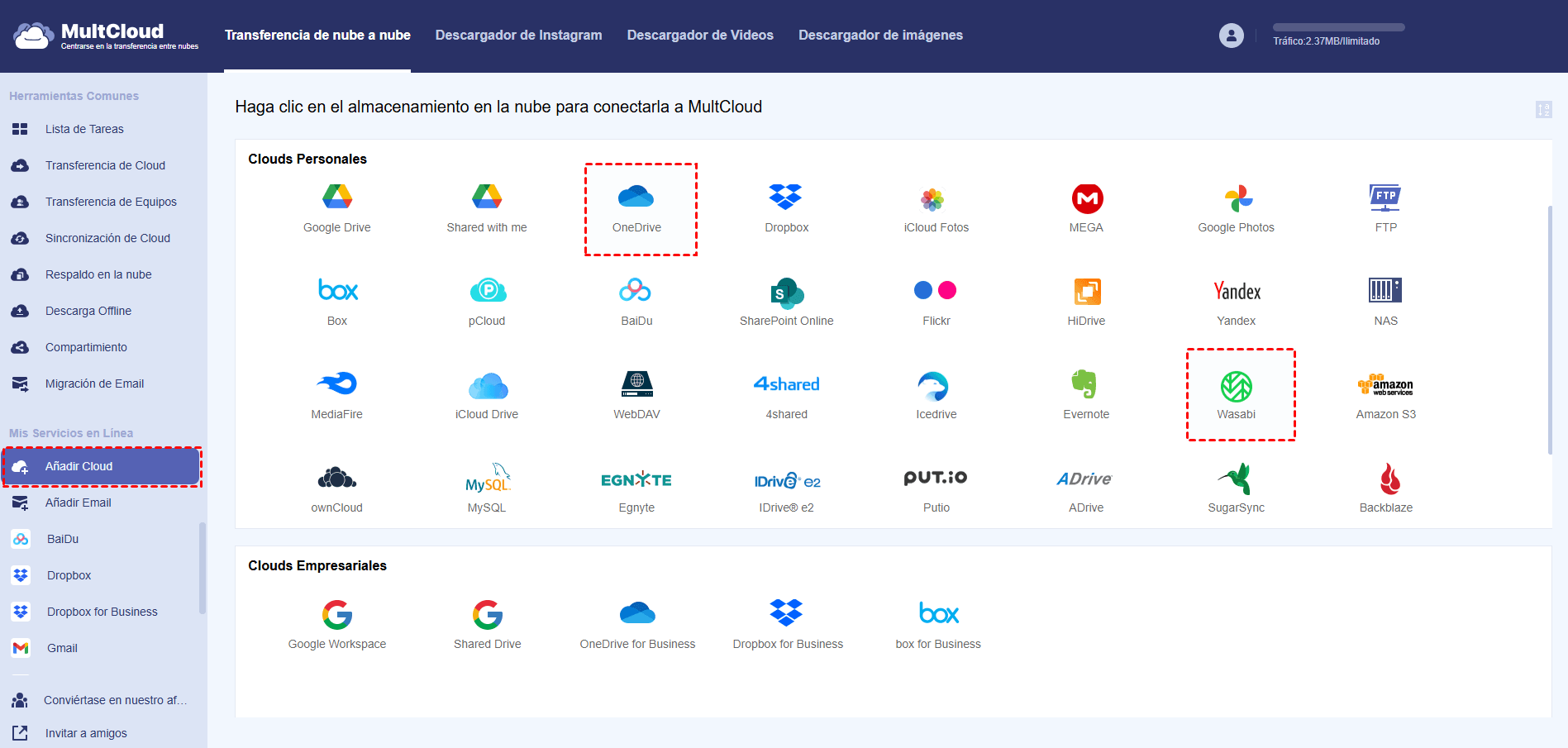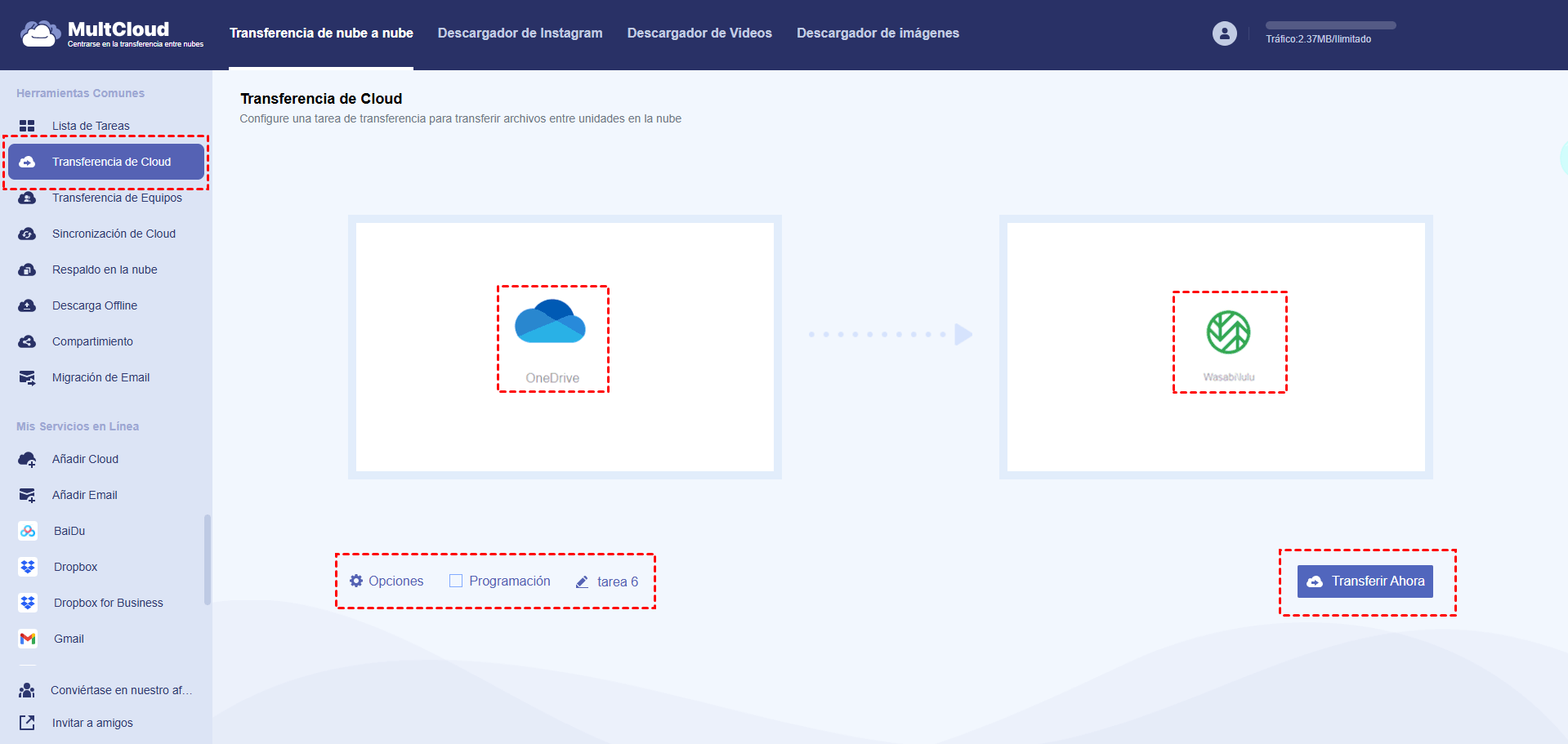Búsqueda Rápida:
Presentación de OneDrive y Wasabi
OneDrive es una de las unidades en la nube más excelentes que permite a los usuarios almacenar varios tipos de archivos, como imágenes, archivos PDF, archivos de audio, vídeos, etc. Siendo un práctico servicio en la nube, OneDrive tiene una profunda conexión con OneNote, Outlook y otros útiles servicios de Microsoft Office. Mientras tanto, OneDrive ofrece 5 GB de espacio gratuito para que los usuarios puedan empezar.
Wasabi (Wasabi Hot Cloud Storage) es un brillante servicio de almacenamiento en la nube, que ofrece a los usuarios una plataforma especializada para guardar diferentes tipos de datos. Esta unidad de nube es simple, asequible y excepcional con su rendimiento de alta calidad y tecnología de vanguardia.
¿Por qué transferir archivos de OneDrive a Wasabi?
De todos modos, tanto OneDrive y Wasabi son buenos servicios de almacenamiento en la nube y traer muchas comodidades a los usuarios. Sin embargo, a veces se movería archivos de OneDrive a Wasabi debido a diversas razones:
- Más rentable. Aunque Wasabi no ofrece espacio de almacenamiento gratuito para los usuarios, proporciona espacio ilimitado para los usuarios de pago. Mientras tanto, Wasabi no cobra por las solicitudes de salida o API.
- Espacio de almacenamiento ilimitado si paga. Wasabi ofrece a los usuarios de pago espacio de almacenamiento ilimitado. Mientras que OneDrive proporciona a los usuarios de pago un espacio de almacenamiento limitado según sus planes.
- Sin limitación en el tamaño de los archivos. OneDrive tiene una limitación en el tamaño máximo de los archivos, que es de 100 GB. Por el contrario, Wasabi no tiene restricciones.
Como se puede ver, será más beneficioso para pasar los datos de OneDrive a Wasabi. Entonces, ¿cómo se puede lograr el objetivo? A continuación, puede consultar el siguiente contenido para aprender 2 soluciones viables y sencillas.
Manera Tradicional: Cómo transferir archivos de OneDrive a Wasabi
Si la conexión a Internet está en buenas condiciones y sólo tiene unos pocos archivos para migrar de OneDrive a Wasabi, puede utilizar el método de descarga y carga. Específicamente hablando, puede ir a su OneDrive para descargar los archivos que desea mover, y luego subirlos a Wasabi manualmente. Ahora, puede leer los pasos a continuación:
Paso 1: Inicia sesión en OneDrive desde el navegador y localiza los archivos que deseas mover.
Paso 2: Seleccionar los archivos y descargar a su ordenador local.
Paso 3: A continuación, dirígete a Wasabi en la web y elige el cubo en el que deseas añadir los archivos descargados.
Paso 4: continuación, haga clic en el botón Subir archivos para añadir lo que ha descargado.
Del mismo modo, si usted desea hacer OneDrive para la empresa a la migración Wasabi, usted puede ir a su OneDrive para empresas y descargar los datos que desea mover. A continuación, puede cargar los datos a Wasabi.
Manera novedosa: Cómo transferir archivos de OneDrive a Wasabi
Si la forma manual le parece lenta y engorrosa, o si tiene que migrar un gran número de archivos, puede pedir ayuda a MultCloud, un brillante servicio de transferencia en la nube. MultCloud es una plataforma integrada que permite a los usuarios gestionar múltiples servicios de almacenamiento en la nube en un solo lugar.
Como herramienta especializada en transferencia desde la nube, MultCloud soporta actualmente 40+ servicios en la nube, incluyendo OneDrive, Wasabi, Google Drive, OneDrive para Empresas, Dropbox Empresarial, Dropbox, Google Fotos, NAS, Flickr, FTP, pCloud, y más. Con MultCloud, puede subir un archivo a Dropbox, sincronizar Fotos de iCloud a Google Fotos y compartir, renombrar y copiar archivos desde la nube compatible con MultCloud.
Además de eso, la característica más sorprendente de MultCloud es la función de transferencia de nube, que permite a los usuarios transferir archivos de una nube a otra sin el proceso de descarga y carga. Hay algunos beneficios detallados para transferir archivos de OneDrive a Wasabi a través de MultCloud:

- Transferencia fluida y sin complicaciones. A diferencia del proceso tradicional de descarga y subida, MultCloud permite mover archivos entre nubes directamente, lo que ahorra tiempo y evita tener que cambiar de plataforma constantemente.
- Velocidad de migración líder en el sector. En comparación con otras herramientas similares, MultCloud ofrece una velocidad de transferencia superior al mover datos entre servicios en la nube. Por ejemplo, permite transferir datos de Dropbox a SharePoint de forma rápida y eficiente.
- Transferencia completa de datos. MultCloud permite migrar todos los archivos de un servicio a otro, lo que significa que se puede mover todo el contenido de OneDrive a Wasabi de una sola vez, ideal para quienes desean dejar de usar OneDrive completamente.
- Transferencia en segundo plano. MultCloud utiliza tráfico de datos para completar las transferencias entre nubes, por lo que, una vez iniciada la tarea, continuará ejecutándose aunque se cierre la web o haya una conexión a internet inestable.
Entonces, ¿cómo transferir archivos de OneDrive a Wasabi a través de MultCloud? Le guiaremos a través de los detalles:
Paso 1: Crear una cuenta en MultCloud. También puede iniciar sesión con su cuenta de google facebook o apple.
Paso 2: Dirígete a la pestaña "Añadir Cloud" en el lado izquierdo. A continuación, haz clic en el icono de OneDrive para añadirlo a MultCloud. Del mismo modo, haz clic en el icono de Wasabi para conceder acceso a MultCloud.
Consejo útil: Si no sabe cómo obtener las claves de acceso, acceda a su cuenta de Wasabi desde la web y haga clic en "Claves de acceso" en la barra lateral izquierda > "Crear nueva clave de acceso" > seleccione "Usuario raíz" > y luego haga clic en "Crear".
Paso 3: Pulse el botón "Transferencia de Cloud" a la izquierda y seleccione OneDrive como el directorio original y Wasabi como el destino directamente. Después de eso, pulse "Transferir Ahora" para empezar la tarea.
Así, se puede pasar la información de OneDrive a Wasabi sin problemas. También puede mover la carpeta de OneDrive a Google Workspace usando la función de transferencia en la nube. Si usa OneDrive para empresas y quiere migrar a Wasabi, añada OneDrive para empresas a MultCloud y cree una transferencia.
💕Sincronización de Cloud: MultCloud ofrece 10 modos de sincronización útiles, incluyendo sincronización unidireccional y bidireccional. Ya sea que se desee la sincronización Mirror, Mover Sincronización, Actualizar Sincronización o Sincronización en tiempo real, etc. Se puede lograr fácilmente sin complicaciones.
📌Respaldo en la nube: Hacer copias de seguridad entre servicios en la nube con MultCloud es sencillo y fluido. Al igual que con la función de transferencia, se disfruta de una velocidad de respaldo líder. Además, restaurar los datos después de una copia es muy fácil. Si se necesita, por ejemplo, hacer copia de seguridad de Google Drive a OneDrive, esta función lo permite de manera rápida y eficaz.
Al Final
Después de leer todo el artículo, ahora ya se conocen 2 métodos útiles y sencillos para transferir archivos desde OneDrive a Wasabi.
En resumen, si no le importa realizar proceso más tedioso, puede optar por el método de descarga y subida manual. No obstante, si se prefiere completar la tarea de forma rápida y eficiente, lo más recomendable es utilizar un servicio de terceros como MultCloud.
MultCloud ofrece 5 GB de tráfico gratuito para transferencias entre nubes, y es posible obtener más tráfico al suscribirse. Además, MultCloud ha lanzado recientemente una nueva función llamada "Descargador de Instagram", que permite descargar fotos y reels de Instagram directamente al dispositivo local de manera fácil y rápida.
MultCloud Admite Nubes
-
Google Drive
-
Google Workspace
-
OneDrive
-
OneDrive for Business
-
SharePoint
-
Dropbox
-
Dropbox Business
-
MEGA
-
Google Photos
-
iCloud Photos
-
FTP
-
box
-
box for Business
-
pCloud
-
Baidu
-
Flickr
-
HiDrive
-
Yandex
-
NAS
-
WebDAV
-
MediaFire
-
iCloud Drive
-
WEB.DE
-
Evernote
-
Amazon S3
-
Wasabi
-
ownCloud
-
MySQL
-
Egnyte
-
Putio
-
ADrive
-
SugarSync
-
Backblaze
-
CloudMe
-
MyDrive
-
Cubby